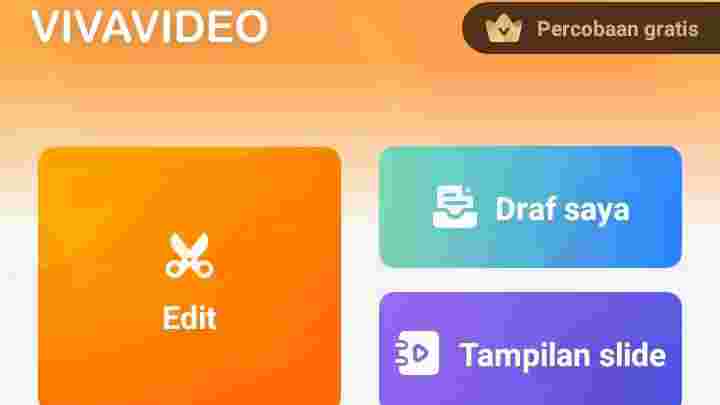Ingin menjadi editor kelas profesional? Maka langkah awal yang harus kalian lakukan adalah dengan mempelajari cara menggunakan Viva Video ini.
Dengan berbekal pengetahuan dasar cara mengedit video di VivaVideo, maka kalian tidak akan bingung lagi dengan fitur-fitur yang ada dan juga langkah yang akan kalian lakukan jadinya bisa mengedit video lebih cepat di VivaVideo.
Namun sebelum melanjutkan ke tutorial Vivavideonya, mimin mau jelaskan hal yang sederhana dibawah ini dulu.
Viva video itu untuk apa?
VivaVideo adalah sebuah aplikasi editing yang sangat populer dan mudah di gunakan oleh pemula sekalipun. Di dalam aplikasi tersebut kalian bisa melakukan edit video maupun foto yang bisa dibuat untuk slide video. Jadi kegunaan utama VivaVideo adalah untuk mengedit video.
Misalnya untuk membuat storyboard di viva video, membuat tulisan kedap kedip di Viva video, membuat video teks berjalan di viva video, dan editing lainnya.
Dan berikut ini metode ataupun teknik pengeditan dasar vivavideo, yuk simak!
Begini Bro Cara Menggunakan Viva Video!
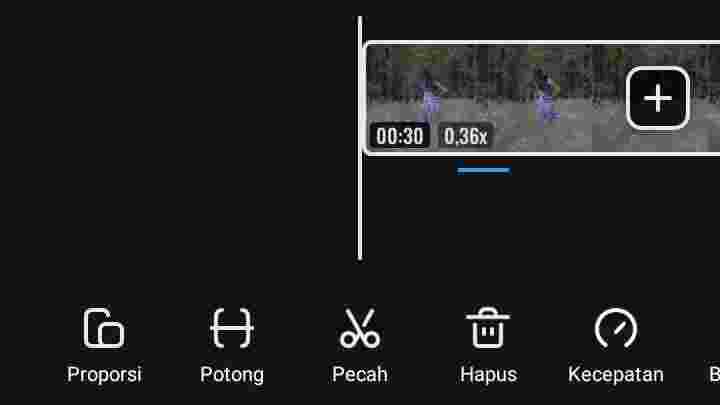
Tutorial berikut ini adalah panduan dasar editing video menggunakan aplikasi VivaVideo yang bisa kalian pelajari dengan mudah.
Total waktu: 10 menit
Buka VivaVideo

Silahkan buka aplikasi VivaVideo yang sudah kalian install pada smartphone kalian untuk memulai langkah awal cara menggunakan Viva video ini.
Login ke VivaVideo
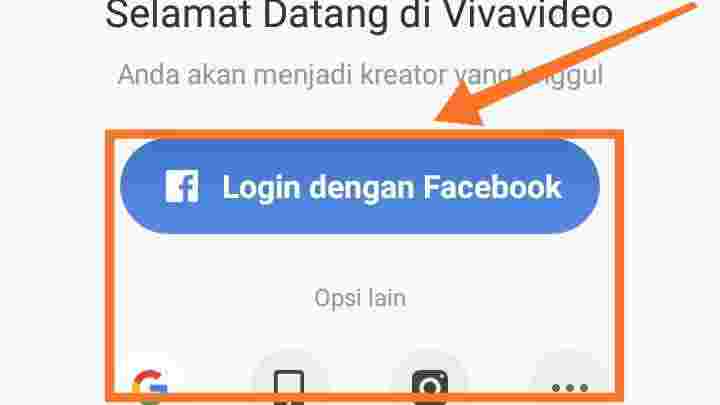
Setelah kalian membuka aplikasi untuk pertama kali, maka akan diminta untuk login. Disini kalian bisa menggunakan Facebook, Gmail, perangkat, dan lainnya.
Klik buat untuk mulai edit
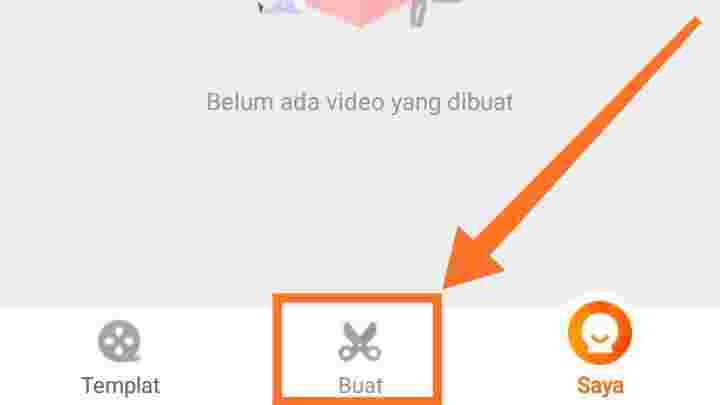
Selanjutnya, silahkan klik menu buat untuk memulai projek editing pertama kalian.
Klik edit
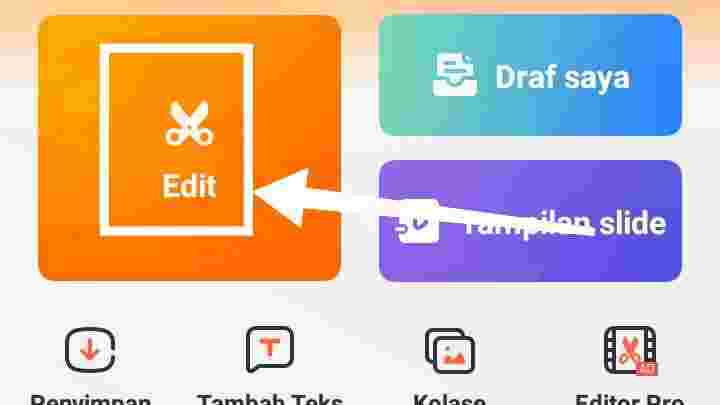
Untuk bisa memulai editing, silahkan kalian klik kotak edit berwarna orange seperti pada gambar berikut.
Pilih berkas
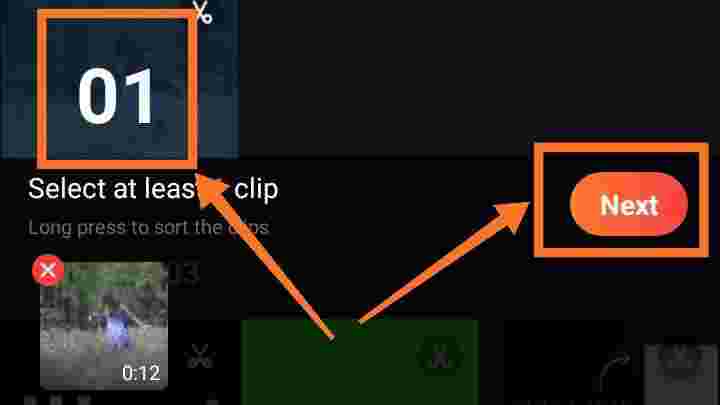
Setelah itu, kalian diminta untuk memilih berkas yang akan di edit. Ini bisa video maupun foto, di layar bagian paling atas terdapat tulisan video dan foto, silahkan klik untuk memilih sesuai dengan apa yang akan kalian edit. Jika sudah, silahkan klik next.
Menggunakan fitur editing

Di bawah klip video yang telah ditambahkan terdapat banyak menu fitur yang bisa kalian gunakan untuk editing. Menu tersebut antara lain:
Proporsi = ini adalah fitur yang bisa kalian gunakan untuk mengatur rasio video.
Potong = ini adalah fitur yang bisa kalian gunakan untuk memotong klip bagian kanan dan kiri video sekaligus.
Pecah = ini adalah fitur yang bisa kalian gunakan untuk memotong klip tanpa membuang bagian yang di potong.
Hapus = ini adalah fitur yang bisa kalian gunakan untuk menghapus klip yang dipilih.
Kecepatan = ini adalah fitur yang bisa kalian gunakan untuk menambahkan kecepatan pemutaran video ataupun membuat slowmo.
Bisukan = di fitur ini kalian bisa membisukan seluruh suara dalam video ataupun menghilangkan musik di viva video.
Volume = tentunya ini adalah untuk mengurangi ataupun menambahkan kekerasan suara dalam video.
Pengubah Suara = di fitur ini kalian bisa mengubah suara menjadi perempuan, laki-laki, talking tom, gadis kecil, alien, dan lelaki tua.
Transisi = untuk bisa menambah transisi di Viva video, setidaknya kalian harus memasukkan dua klip.
Sesuaikan = di fitur ini kalian bisa menyesuaikan efek dan filter, dan untuk fitur yang custom maka harus berlangganan vip.
Tanda air = untuk bisa menambahkan logo di viva video dan menghilangkan tanda air di Viva Video, kalian harus berlangganan vip. Ya meskipun ini adalah aplikasi yang bisa untuk menambahkan logo pada video di Android, namun kalian harus berlangganan vip dulu.
Putar Mundur = ini adalah fitur yang bisa membuat video kalian diputar mundur, namun audio akan dibisukan. Fitur in merupakan opsional dalam cara menggunakan Viva video ini.
Duplikasi = difitur ini adalah untuk membuat klip video tersebut menjadi 2 ataupun dengan kata lain menggandakan klip.
Fitur lainnya
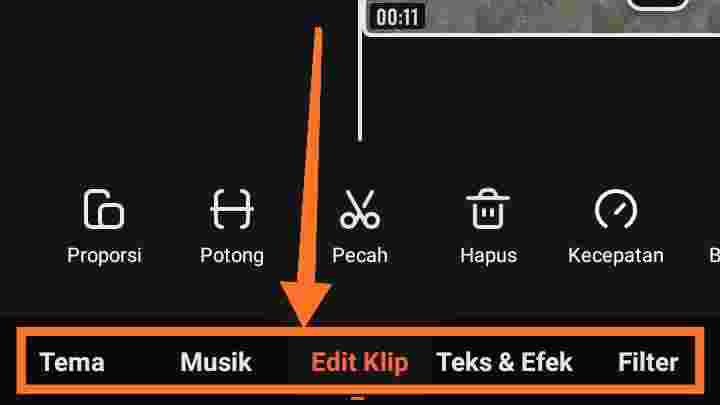
Di deretan fitur ini kalian bisa menyesuaikan:
Tema = ini adalah fitur yang keren, dimana terdapat banyak pilihan tema yang bisa kalian aplikasikan didalam video. Dan untuk mengubah tulisan di tema viva video, silahkan kalian klik 2x pilihan temanya.
Suara = fitur ini bisa di gunakan untuk menambahkan musik di Viva video, kalian juga bisa menambahkan suara efek ataupun bisa juga merekam langsung untuk menambahkan suara kedalam video tersebut. Dan untuk memotong lagu di Viva Video, silahkan klik musik yang sudah di masukan kemudian pilih potong.
Edit Klip = ini adalah tampilan editing VivaVideo.
Teks & Efek = ini memungkinkan kalian untuk membuat video kata kata, karena VivaVideo merupakan salah satu aplikasi untuk membuat video teks. Namun beberapa efek yang mungkin bisa untuk membuat video teks berjalan di Android, membuat video tulisan tangan bergerak, itu tersedia dalam versi vip.
Filter = ini adalah fitur keren dari aplikasi edit video yang fenomenal ini, dimana kalian bisa menambahkan efek yang bagus. Namun beberapa efek hanya tersedia dalam vip.
Menambahkan klip
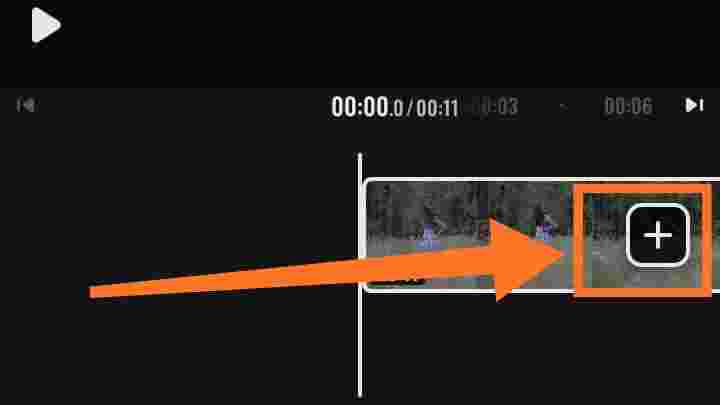
Fitur + ini adalah fitur yang bisa untuk menggabungkan video di Viva video, menggabungkan 2 video menjadi 1 layar di Android, bahkan bisa menggabungkan beberapa video dalam satu layar karena memang VivaVideo adalah aplikasi yang support untuk menggabungkan video. Namun meskipun bisa menambah durasi di Viva video, di versi gratisnya kalian tidak bisa menyimpan Video dari Viva Video lebih dari 5 menit. Saran dari mimin sih jika kalian membutuhkan video dengan durasi panjang, maka bisa menggunakan aplikasi edit video lebih dari 5 menit seperti kinemaster ataupun InShot.
Menyimpan video di VivaVideo
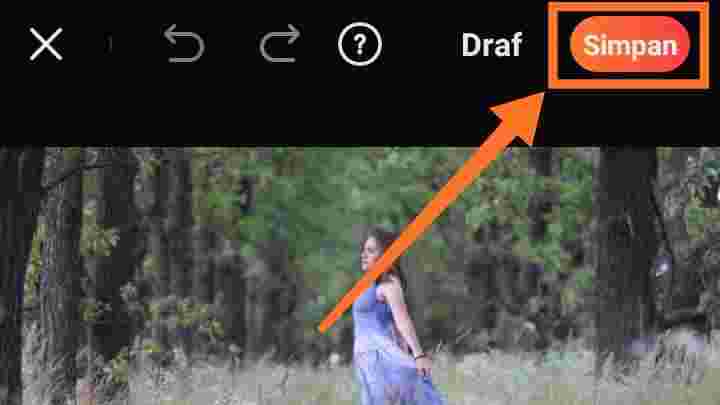
Jika semua editing yang kalian lakukan sudah selesai, maka langkah terakhir adalah dengan menyimpan video di Viva Video tersebut. Tombol seperti pada gambar berikut ini fungsinya adalah untuk menyimpan video di Vivavideo, dan sama halnya dengan menyimpan video dari draf Viva Video ke galeri terbaru. Namun terkadang ada beberapa kendala seperti tidak bisa ekspor vivavideo ataupun Viva Video tidak bisa save, dan hal tersebut bisa saja di pengaruhi oleh beberapa kendala pada smartphone kalian. Ya percuma dong kalau sudah bisa cara menggunakan Viva Video namun gagal save dan akhirnya menimbulkan pertanyaan “kenapa Viva Video tidak bisa disimpan” dan jika kalian mengalami hal tersebut bisa melakukan hapus data aplikasi dan mulai ulang smartphone kalian untuk langkah awalnya dan jika tetap tidak bisa maka silahkan untuk bertanya kepada pihak yang bersangkutan.